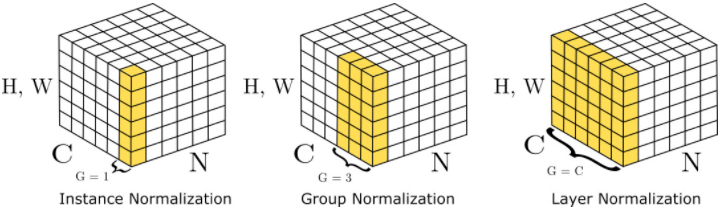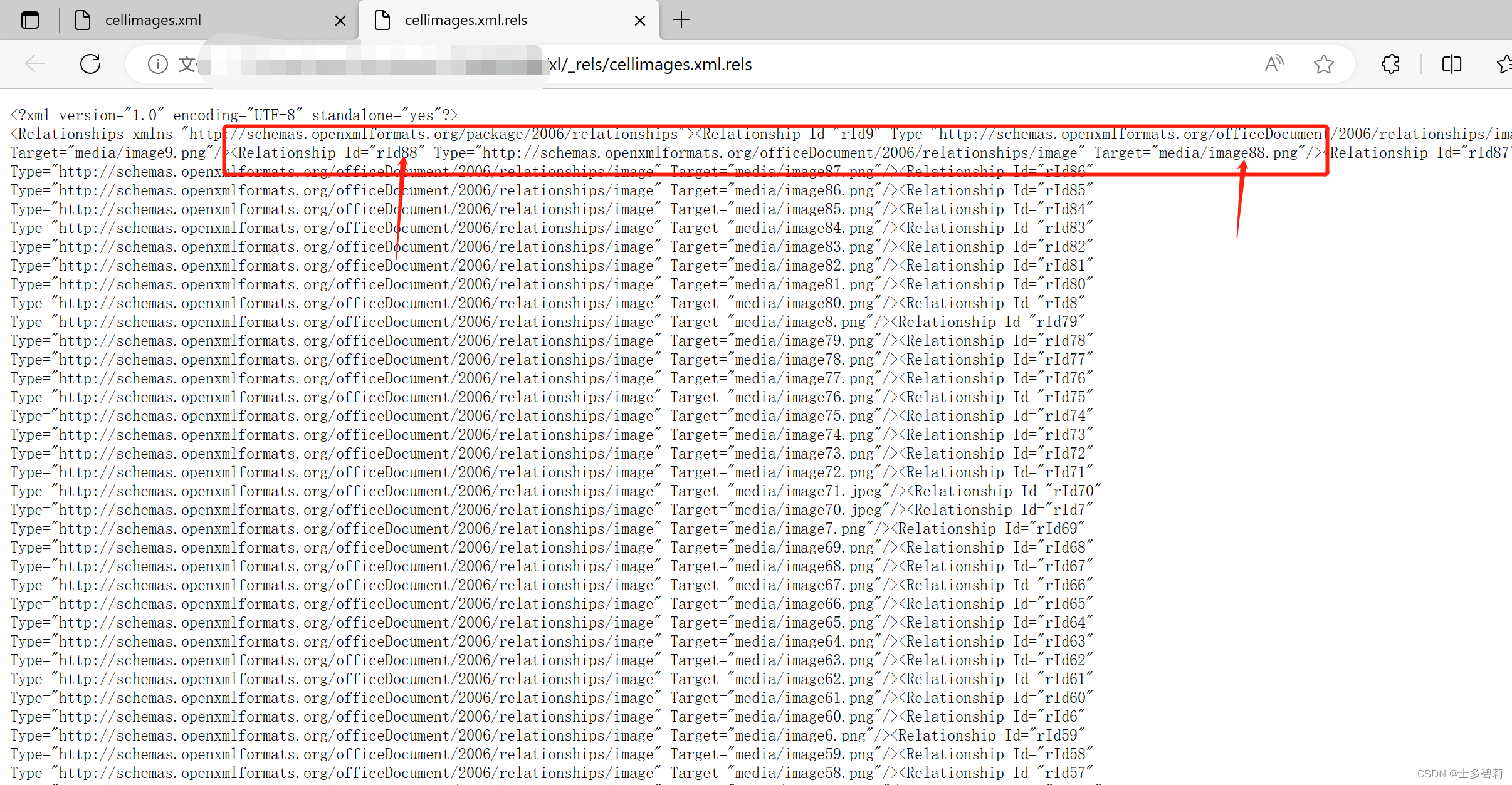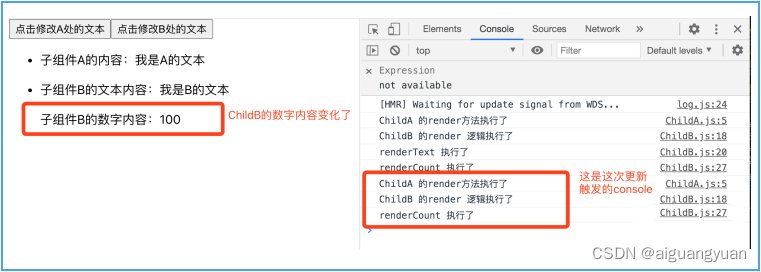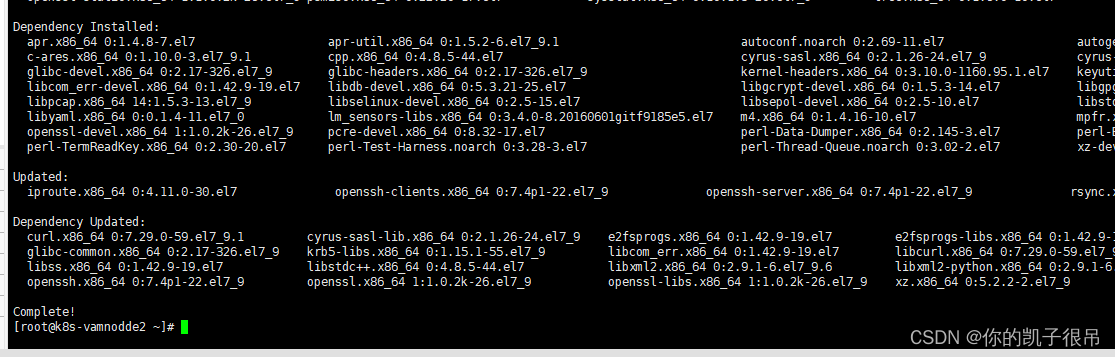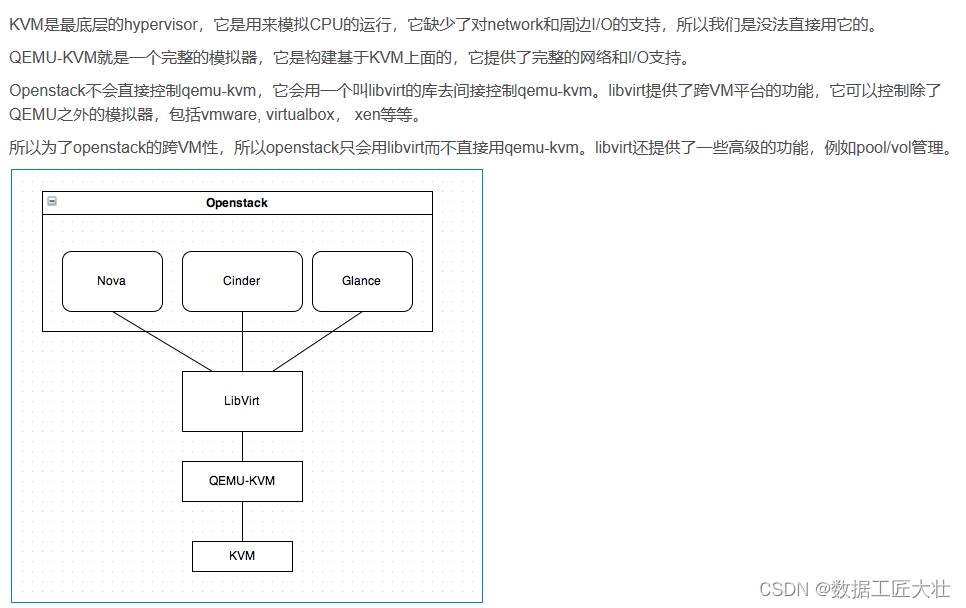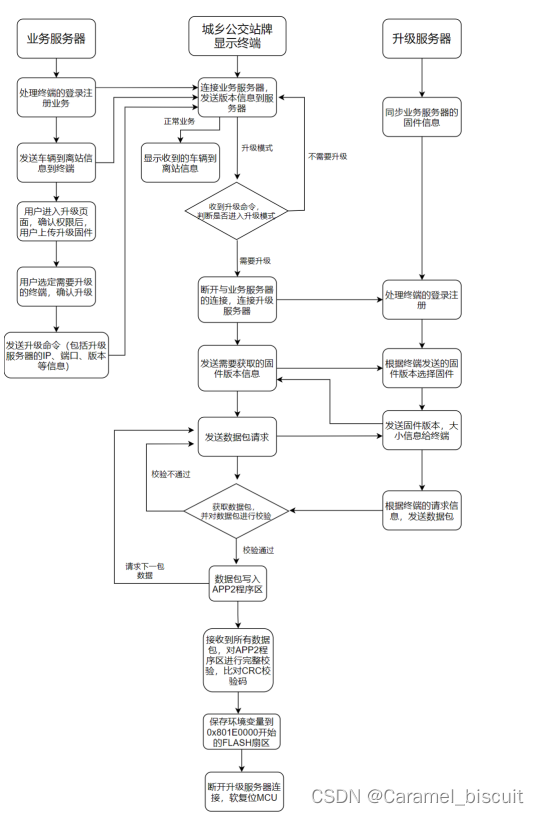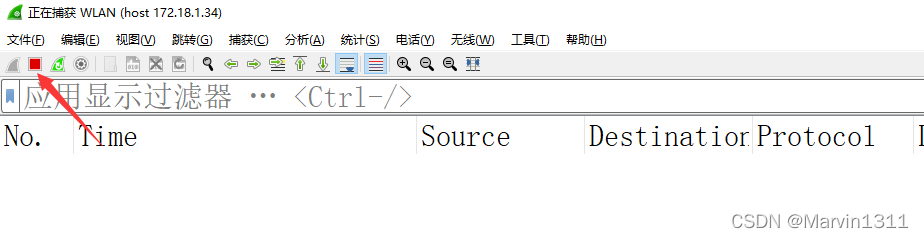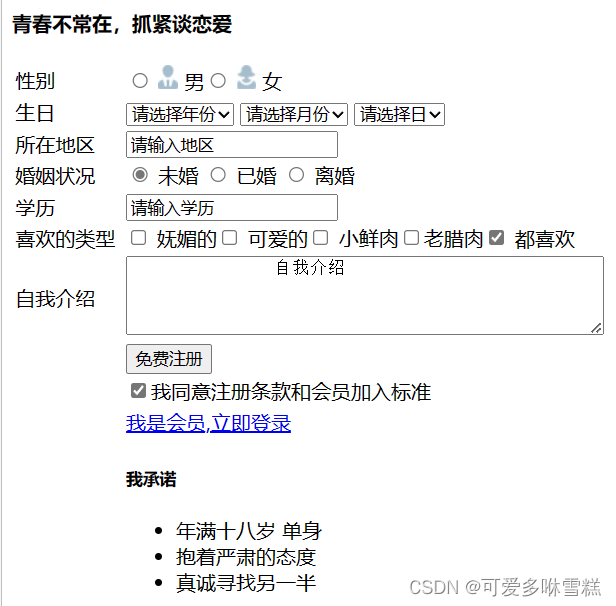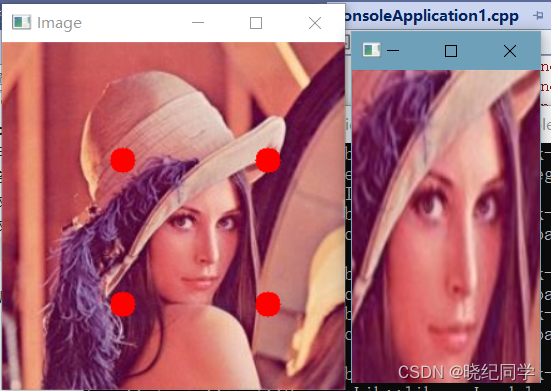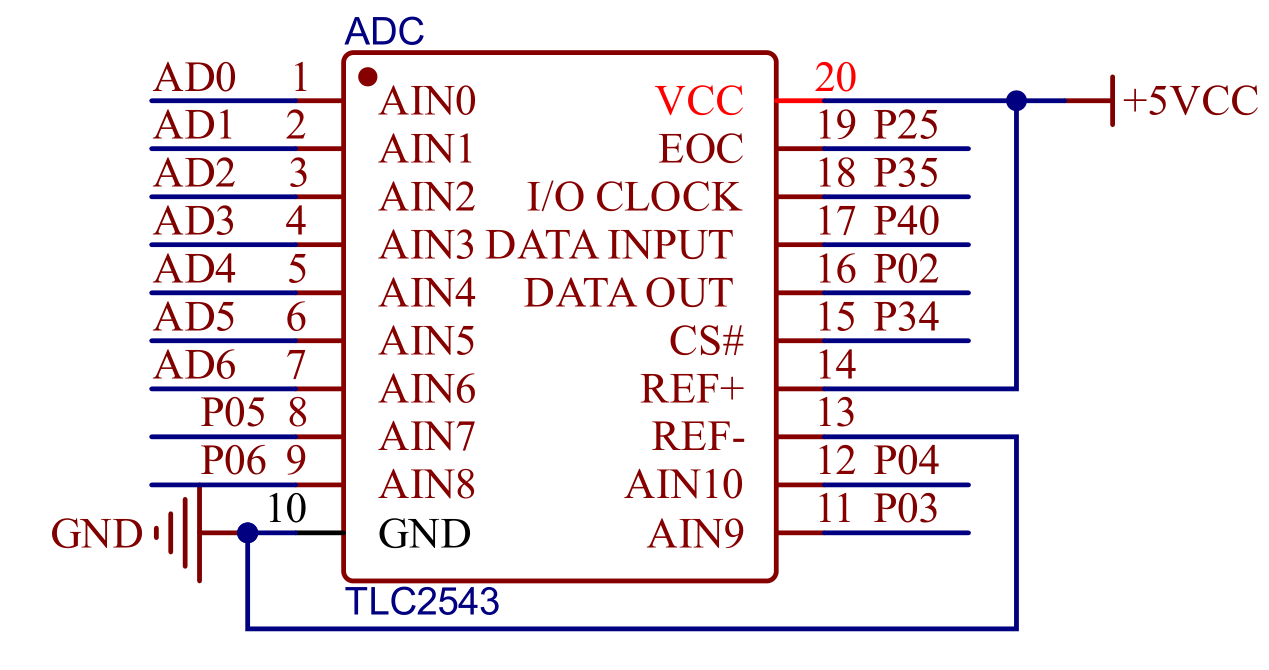文章目录
- 前言
- 自动多环境管理概述
- 自动化管理多环境实战
- 示例应用简介
- ApplicationSet 简介
- 部署 ApplicationSet
- 访问多环境
- 创建新环境实验
- 结语
前言
聊起多环境,通常可能会立即想到下面几个常见的环境:
- 开发环境
- 测试环境
- 预发布环境
- 生产环境
为了让不同职责的人员在不同的环境下独立工作,我们一般会将不同环境隔离。通常,开发环境主要用于开发人员的日常开发,测试环境则是为测试团队而准备的,预发布是正式发布到生产环境之前的最后一道防线,除了数据以外,应该尽量和生产环境保持一致。
当然,对有些团队来说,他们可能还希望开发人员之间相互隔离,也就是为每一个开发者分配一个独立的开发环境,使他们互不干扰。
在非云原生技术架构体系下,环境一般是由特定的团队人工维护的。所以,要想得到一个新的环境,由于文档和技术方面的原因,过程并不简单。但是,在云原生的业务架构体系下,应用是通过标准的 Kubernetes 对象被“定义”出来的。所以,在这种情况下,得到一个新的环境就变得非常容易了。本次学习如何使用ArgoCD ApplicationSet来实现 GitOps 自动多环境管理,并通过ArgoCD Generator来达到“代码即环境”的效果。
自动多环境管理概述
使用 ArgoCD ApplicationSet 来实现自动多环境管理的整体架构
在这张架构图中,首先会创建一个 ApplicationSet 对象,它是一个 Application 集合。它可以生成 Application CRD 资源,进而自动创建多个 ArgoCD 应用。不同应用实际上就对应了不同的环境。
ApplicationSet 怎么知道要创建几个 Application 对象呢?这就需要用到 ApplicationSet Generators 了。
ApplicationSet Generators是一个可以自动生成 Application 对象的生成器,它可以通过遍历 Git 仓库中的目录来决定生成几个 Application 对象,如下架构图:
假设我们现在有一个 Helm 应用的 Git 仓库,env 目录下存放了不同环境的values.yaml配置文件,那么,ApplicationSet Generators就可以遍历这些目录,并且自动创建不同环境的 Application 对象,这样就实现了目录和环境的映射关系。也就是说,当我们需要创建一个新的环境时, 只需要创建一个目录以及配置文件 values.yaml 就可以了!
这样,不管是为同一个应用创建不同的环境,还是为不同的开发者创建隔离的开发环境,都可以把创建环境等同于创建目录,实现了 “代码即环境”。
自动化管理多环境实战
示例仓库代码:https://github.com/Hugh-yw/kubernetes-example/tree/main/helm-env
示例应用简介
将示例应用克隆到本地之后,进入 helm-env 目录,目录结构如下:
.
├── Chart.yaml
├── applicationset.yaml
├── env
│ ├── dev
│ │ └── values.yaml
│ ├── prod
│ │ └── values.yaml
│ └── test
│ └── values.yaml
└── templates
├── frontend.yaml
└── ingress.yaml
从它的目录结构可以看出,它由 Chart.yaml、applicationset.yaml、env 目录和 templates 目录组成,熟悉 Helm 的同学应该一眼就能看出,其实它是一个 Helm Chart。不同的是,Helm 的配置文件 values.yaml 并没有放在 Chart 的根目录,而是放在了 env 目录下。
templates 目录存放着示例应用的 Kubernetes 对象,为了简化演示过程,本次只部署前端相关的对象,也就是 frontend.yaml。
apiVersion: networking.k8s.io/v1
kind: Ingress
metadata:
name: frontend
annotations:
kubernetes.io/ingress.class: nginx
spec:
rules:
- host: {{ .Release.Namespace }}.env.my
http:
paths:
- path: /
pathType: Prefix
backend:
service:
name: frontend-service
port:
number: 3000
需要注意的是:我在 Ingress 对象中使用了 Helm 的内置变量,也就是 Release.Namespace,它实际上指的是 Helm Chart 部署的命名空间,我把它和域名做了拼接。不同的环境将会被部署到独立的命名空间下,这样也就使不同的环境具备了独立的访问域名,如下图所示:

ApplicationSet 简介
它可以自动生成多个 Application 对象,不同的 Application 对象实际上对应了不同的环境。
示例应用目录下有一个名为 applicationset.yaml 的文件,它定义了 ApplicationSet 的内容。
cat applicationset.yaml
apiVersion: argoproj.io/v1alpha1
kind: ApplicationSet
metadata:
name: frontend
namespace: argocd
spec:
generators:
- git:
repoURL: "https://github.com/Hugh-yw/kubernetes-example.git"
revision: HEAD
files:
- path: "helm-env/env/*/values.yaml"
template:
metadata:
name: "{{path.basename}}"
spec:
project: default
source:
repoURL: "https://github.com/Hugh-yw/kubernetes-example.git"
targetRevision: HEAD
path: "helm-env"
helm:
valueFiles:
- "env/{{path.basename}}/values.yaml"
destination:
server: 'https://kubernetes.default.svc'
namespace: '{{path.basename}}'
syncPolicy:
automated: {}
syncOptions:
- CreateNamespace=true
这里我们分成两部分:
第一部分是 spec.generators,第二部分是 spec.template。
Generators 指的是生成器。这里,我们使用 Git 生成器,并指定了 Helm Chart 仓库地址。请注意, 你需要将这个地址替换为自己的仓库地址,如果仓库为私有权限,那么还需要在 ArgoCD 控制台配置仓库的凭据信息
revision 的值的 HEAD,指的是远端最新修改的版本。files 字段是配置的重点,它通过通配符“*”号来匹配 env 目录下的 values.yaml 文件,并为 template 字段下的 path 变量提供值。
template 字段:template 实际上就是在为 Application 配置模板,结合生成器,它能够动态生成 Application 对象。例如,metadata.name 字段配置了每一个 Application 的名称,在这个例子中,path.basename 变量对应三个值,分别是 env 下子目录的名称,也就是 dev、test 和 prod。
source.repoURL 字段表示 Helm Chart 的来源仓库, 替换为你的仓库地址。
此外,在 helm.valueFiles 里同样也用到了这个变量,在这里,我们为不同的环境指定了不同的 values.yaml,这样就实现了环境隔离。
最后,destination.namespace 字段也使用了变量,它配置了部署应用的命名空间。
最终,在这个例子中,ApplicationSet 会根据目录结构生成 三个 Application 对象,而 Application 对象又会在不同的命名空间下部署示例应用,它们分别对应 dev、test 和 prod 环境。
部署 ApplicationSet
kubectl apply -f applicationset.yaml
applicationset.argoproj.io/frontend created
打开 ArgoCD 控制台,可以看到 ApplicationSet 创建了三个应用,名称分别为 dev、test 和 prod,并且它们分别被部署在了不同的命名空间下
访问多环境
dev.env.my test.env.my prod.env.my 域名提前配置好解析
到这里,我们就成功使用 ApplicationSet 创建了多个隔离环境。当我们需要对不同的环境进行更新时,只需要更新 env 目录下对应环境的 values.yaml 文件,就可以触发 ArgoCD 自动同步了,不同环境之间互不影响。
此外,当我们需要创建新的环境时,只需要在 env 目录下增加一个目录和 values.yaml 文件就可以了,ArgoCD 会根据配置自动创建新的环境。
创建新环境实验
首先,在 env 目录下创建 staging 目录,表示预发布环境
cd helm-env/env
mkdir staging
$ cp dev/values.yaml staging
$ git add .
$ git commit -m 'add stagign'
$ git push origin main
稍等几分钟,ArgoCD 将自动同步,并为我们创建新的 staging 环境,如下图所示:

结语
本次主要学习了如何通过 ApplicationSet 来创建和管理多环境。在实际的业务场景中,我们通常会有多环境的业务需求,相比较传统的创建环境的方式,使用 ApplicationSet 大大简化了拉起一个新环境的过程。
“代码即环境”听起来虽然比较抽象,但实现起来并没有这么困难。借助应用定义,结合 Git 仓库,我们很容易就可以实现多环境管理。需要注意的是,在众多 GitOps 多环境管理的方案中,你可能还会看到另一种方案: 通过分支来管理多环境。
简单对比一下这两种方式。采用多分支来管理 GitOps 中的多环境并不能够很好地同时解决可维护性和唯一可信源的问题。首先,分支管理模型会使我们面临差异和合并的问题,这对长期维护来说成本较高,并且在更新环境时,需要切换到不同的分支去操作,这更容易导致人为的错误。其次,分支的管理方式没有目录管理方式来得直观。
所以, 在实际的项目中,我推荐你按照这节课的讲解以目录的方式来管理不同的环境。
多环境除了可以用来区分开发环境、测试环境和生产环境之外,还可以很方便地为每一位开发者提供独立的开发环境。
此次演示中,由于所有环境都共用 Helm Chart 的 Template 目录,所以对于应用而言,我们只需要维护 Template 目录就可以间接管理所有的环境了。而对于不同的环境,我们可以使用环境目录下的 values.yaml 文件进行差异化的配置。这样就同时兼顾了可维护性和环境的差异化配置。
参考资料:
https://time.geekbang.org/column/intro/100312001